谷歌浏览器如何启用跨站点跟踪?谷歌浏览器可以设置网站是否允许跟踪用户地理位置,方便大家的使用。许多小伙伴咨询小编谷歌浏览器在哪里才能设置跨站点跟踪,小编赶紧为大家整理了相关详细教程一览。但是值得注意的是,这项功能可能会影响泄露用户个人隐私,设置之前还是需要仔细考虑。
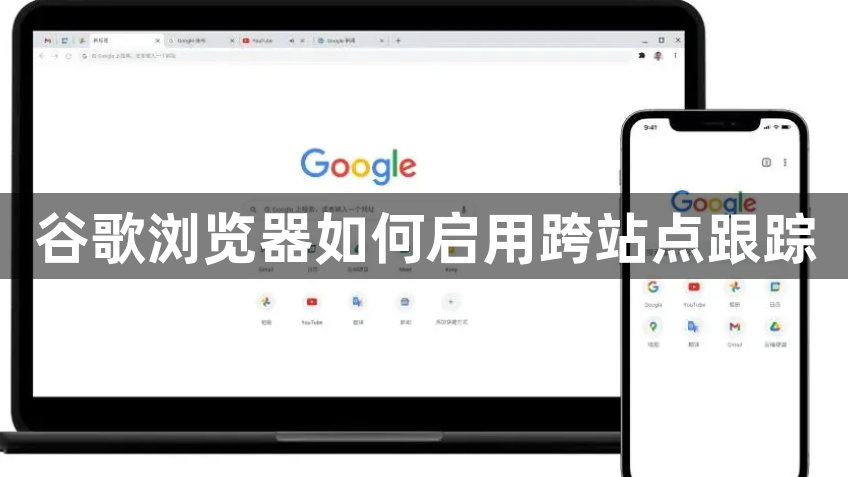
1、首先,打开谷歌浏览器并点击菜单,通常位于浏览器工具栏上。(如图所示)
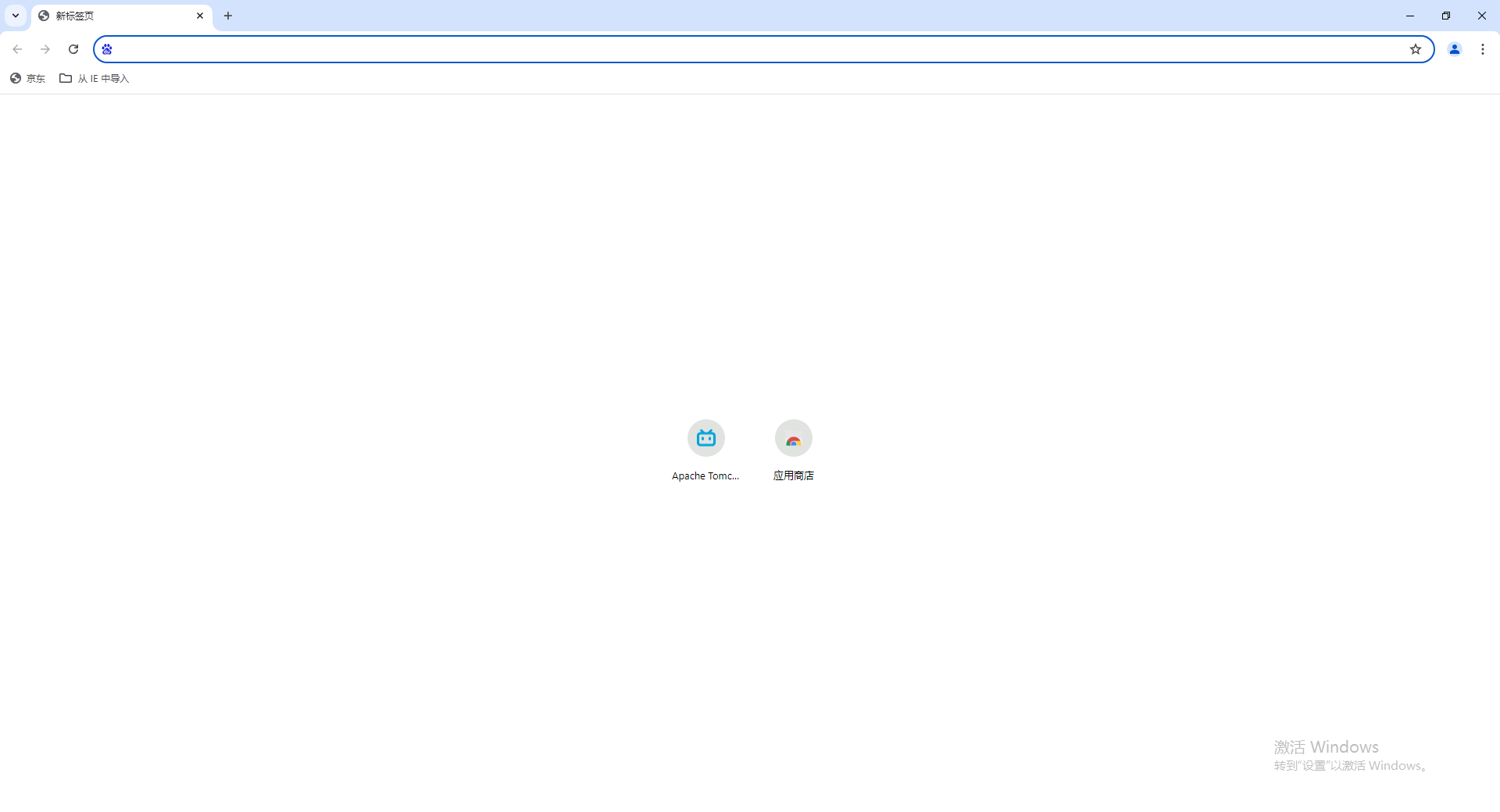
2、选择“设置”选项。(如图所示)
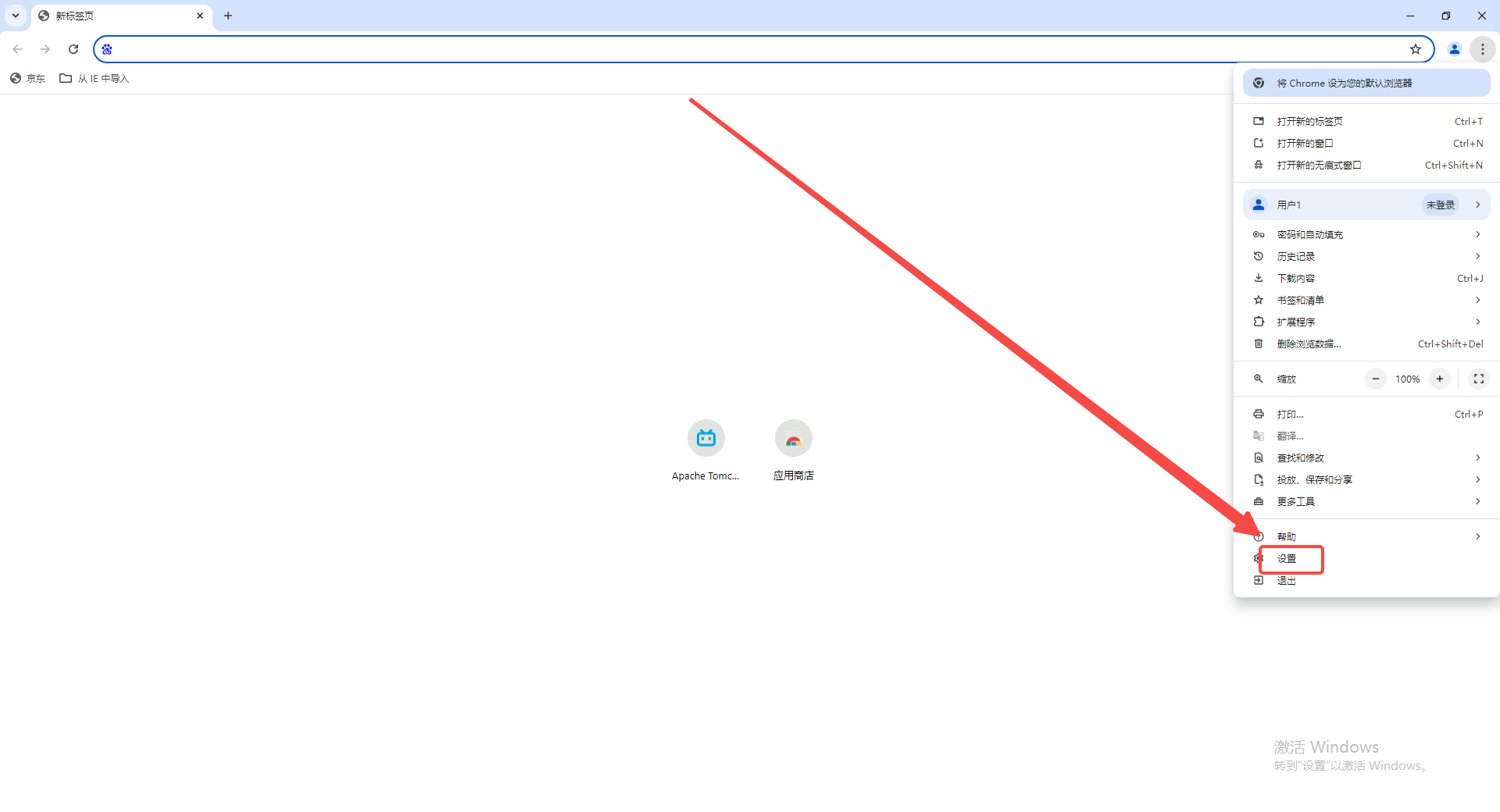
3、点击“隐私和安全”。(如图所示)
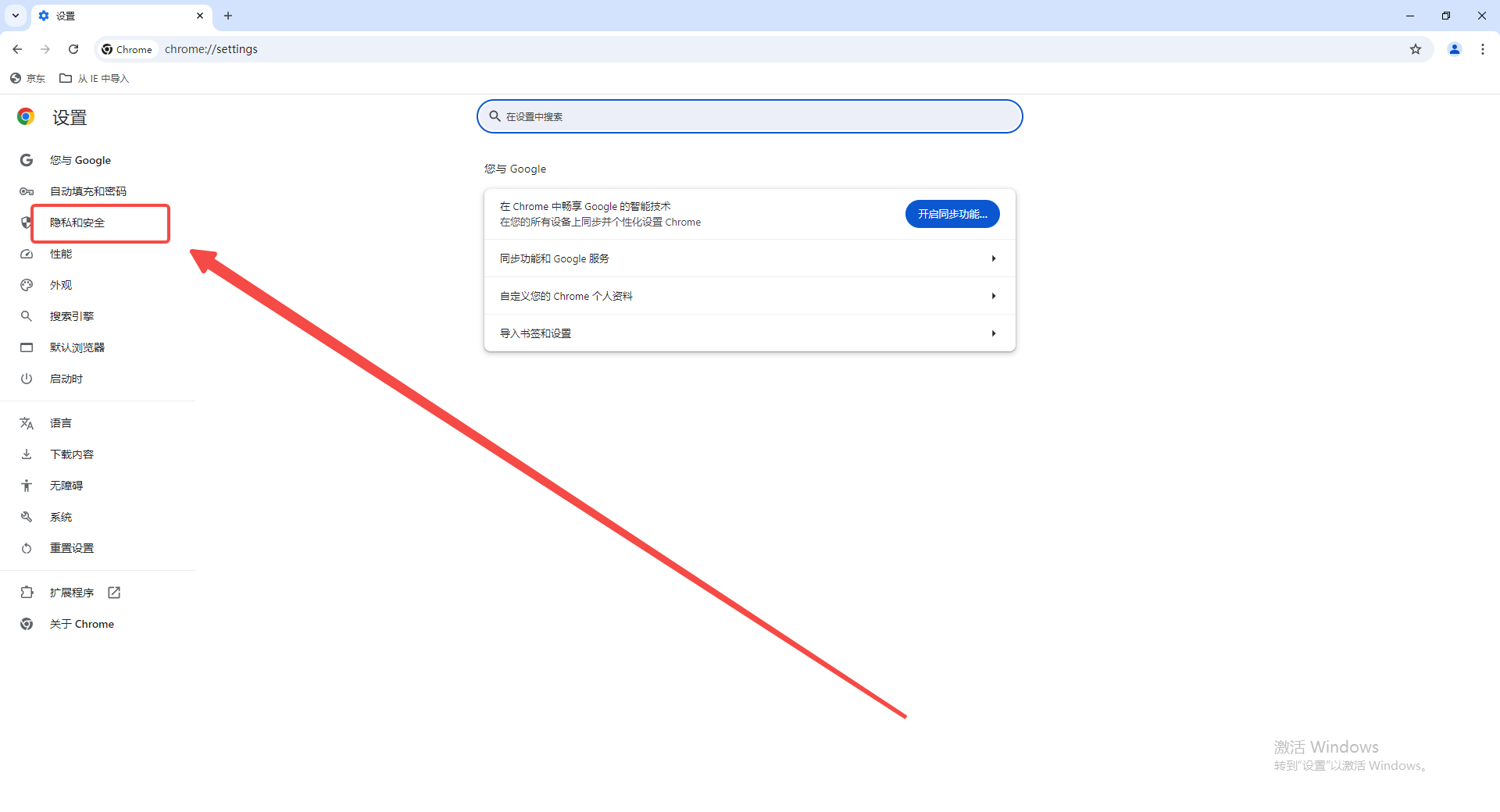
4、在“隐私设置”部分,点击“网站设置”。(如图所示)
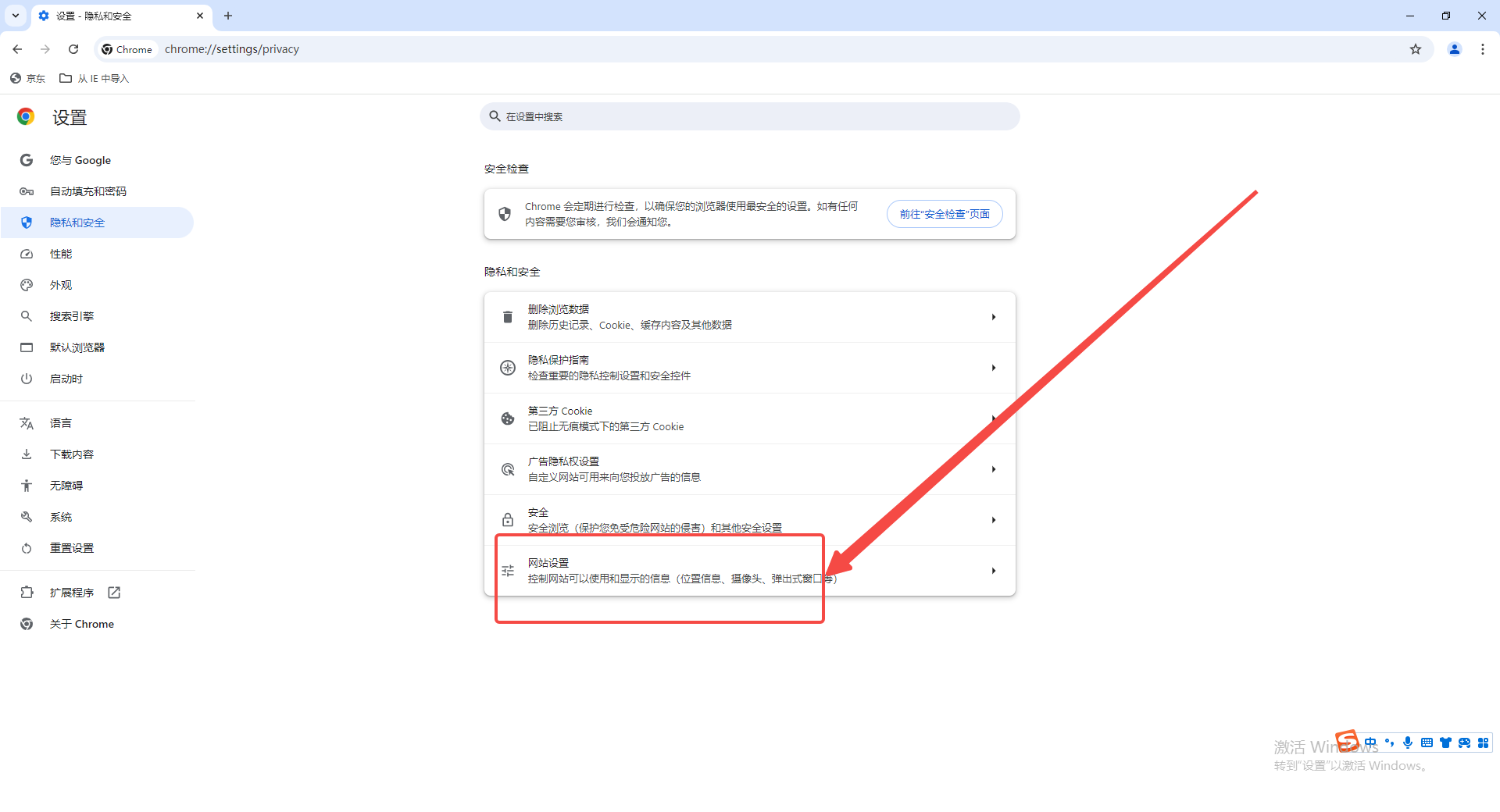
5、在显示的对话框中,向下滚动到“位置信息”部分。(如图所示)
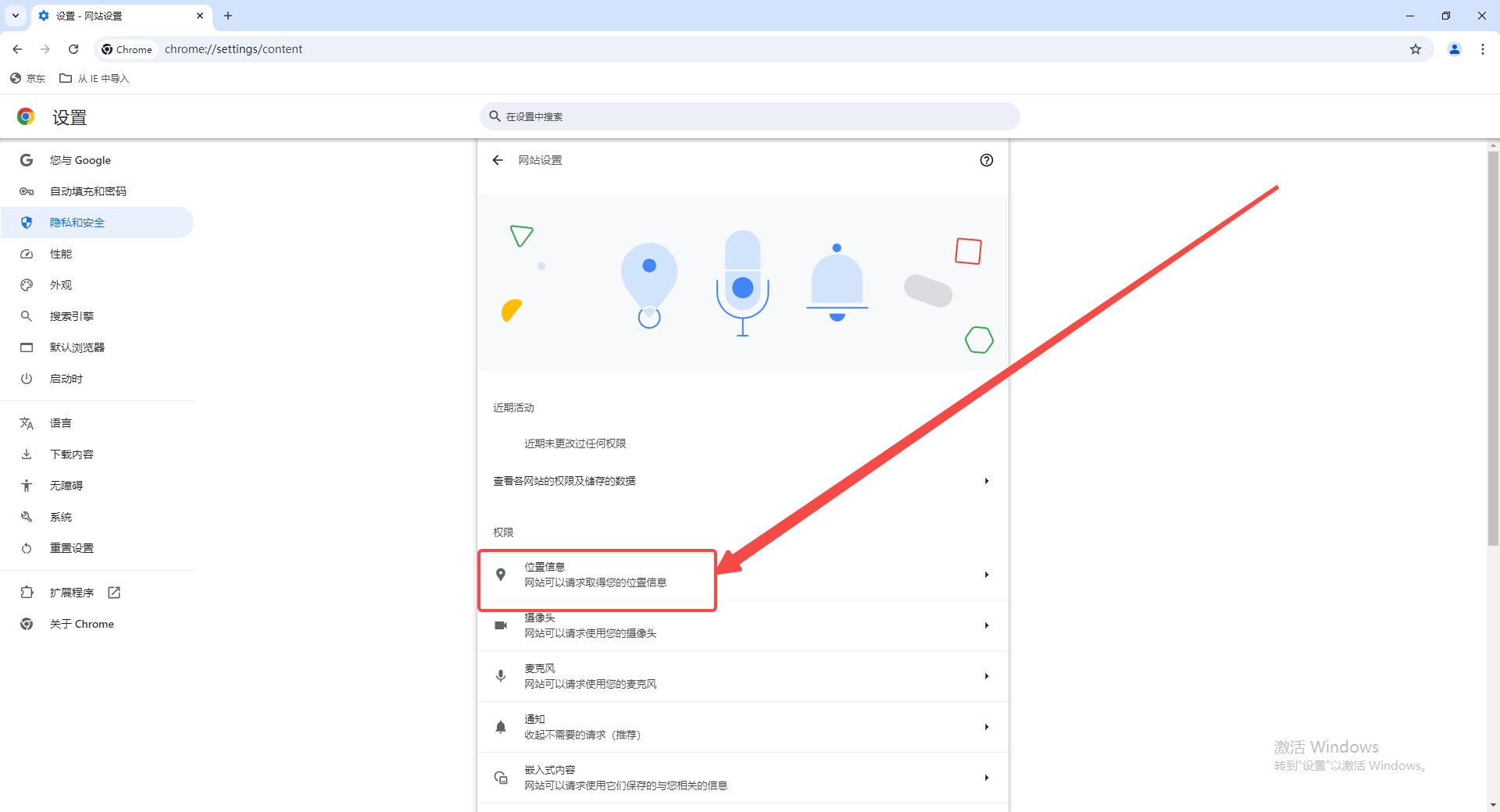
6、选择“允许所有网站跟踪我的地理位置”,以允许所有网站自动访问您的位置。(如图所示)
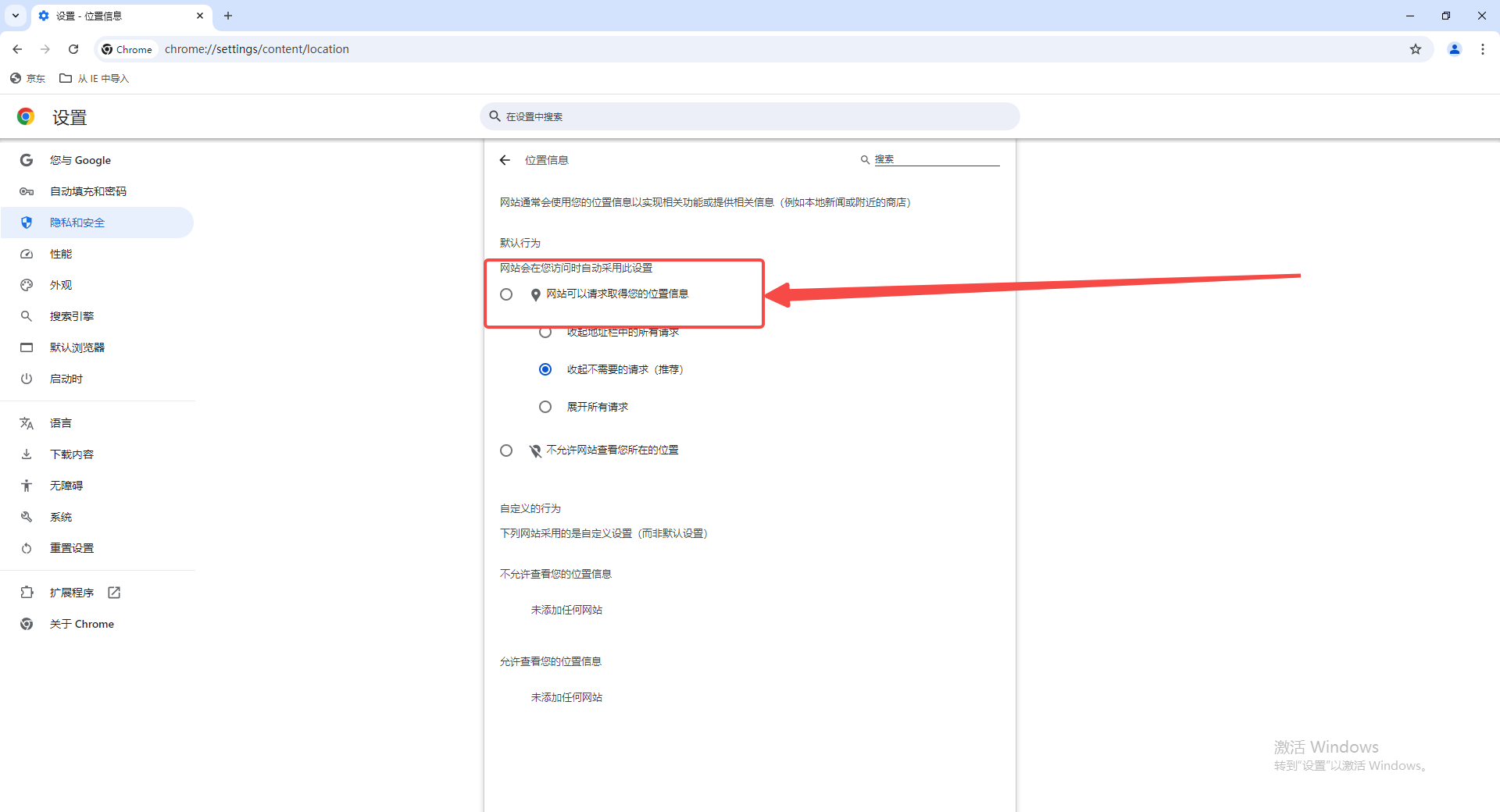
以上就是本期分享的【谷歌浏览器如何启用跨站点跟踪?详细教程一览】全部内容,更多精彩资讯请期待下期分享。
